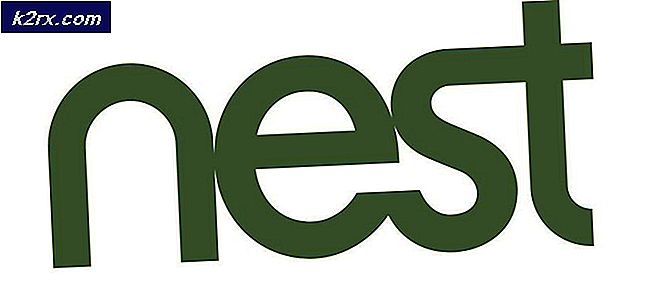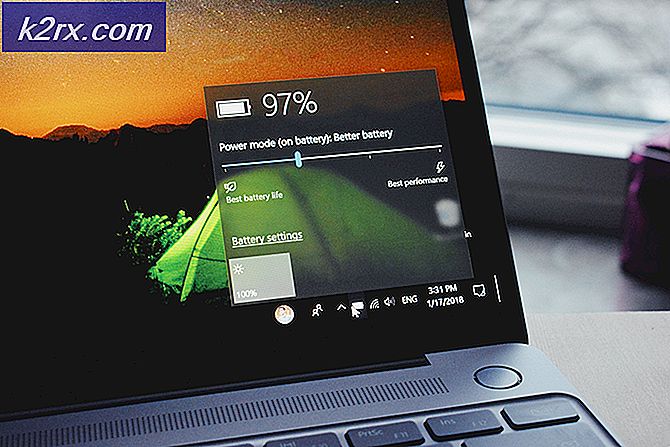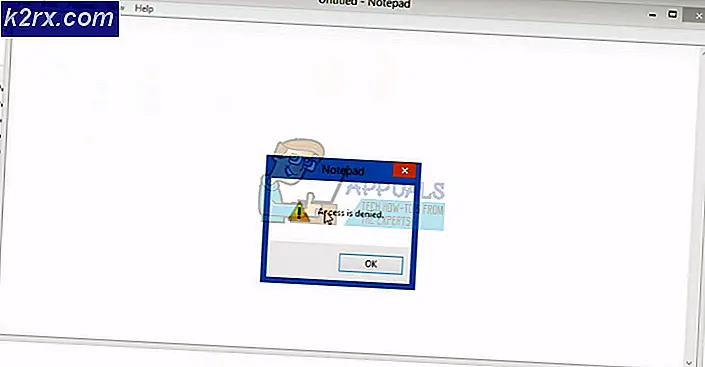Khắc phục: Không thể mở rộng tệp Zip trên Mac
ZIP là một định dạng tệp lưu trữ hỗ trợ nén dữ liệu không mất dữ liệu. Tệp này, giống như các định dạng tệp lưu trữ khác, chỉ đơn giản là một tập hợp của một hoặc nhiều tệp và / hoặc thư mục nhưng được nén thành một tệp duy nhất để dễ dàng vận chuyển và nén. Tuy nhiên, một số người dùng trên Mac OS đang gặp lỗi khi họ cố gắng nhấp đúp vào tệp zip để giải nén. Thông báo lỗi họ nhận được là “Không thể mở rộng filename.zip (Lỗi 1 - Thao tác không được phép.) ” và nó được hiển thị với hộp thoại Tiện ích lưu trữ.
Nguyên nhân nào không thể mở rộng tệp Zip?
Chúng tôi đã điều tra vấn đề cụ thể này bằng cách xem xét các báo cáo người dùng khác nhau và các chiến lược sửa chữa thường được sử dụng để khắc phục sự cố và giải quyết vấn đề do người dùng gặp phải tình huống tương tự. Dựa trên các cuộc điều tra của chúng tôi, có một số trường hợp khác nhau được biết là có thể kích hoạt thông báo lỗi cụ thể này:
Nếu bạn đang tích cực tìm cách giải quyết thông báo lỗi chính xác này đang ngăn bạn sử dụng tệp zip, thì bài viết này sẽ cung cấp cho bạn danh sách các bước khắc phục sự cố chất lượng. Ở bên dưới, bạn sẽ khám phá một bộ sưu tập các phương pháp mà những người dùng bị ảnh hưởng khác đã sử dụng thành công để khắc phục sự cố cụ thể này.
Phương pháp 1: Giải nén tệp bằng cách sử dụng thiết bị đầu cuối
Khi zip nhấp đúp đơn giản không hoạt động, bạn luôn có thể cố gắng giải nén các tệp trong Terminal. Đôi khi các tệp có kích thước lớn không thể giải nén trong Tiện ích lưu trữ và nó cần được giải nén trong Terminal. Có một lệnh đơn giản “giải nén” được sử dụng trong Terminal cho các tệp zip, để giải nén chúng. Khi bạn sử dụng lệnh này, tệp sẽ chuyển đến thư mục tài khoản người dùng. Để giải nén một tệp trong Terminal, hãy làm theo các bước sau:
- Giữ Chỉ huy và hãy nhấn Không gian để mở Spotlight, hãy nhập Thiết bị đầu cuối để tìm kiếm và Đi vào
- Bây giờ hãy thử lệnh giải nén cho tệp zip của bạn
giải nén filename.zip
(Bạn có thể kéo và thả tệp zip, vì vậy nó cũng có thể dán thư mục)
- nhấn Đi vào và nó sẽ bắt đầu giải nén
- Đối với hầu hết các trường hợp, nếu bạn gặp lỗi Không có thư mục như vậy hoặc không thể tìm thấy, bạn có thể sử dụng thủ công “CD”Để vào thư mục và giải nén từ đó, Như thế này:
cd Desktop giải nén timer.zip
Nếu điều này không giải quyết được vấn đề cho bạn, thì đừng lo lắng, bạn có thể thử phương pháp tiếp theo bên dưới.
Phương pháp 2: Sử dụng phần mềm tiện ích giải nén
Hiện tại, đôi khi có thể xảy ra sự cố với quyền của bạn hoặc việc mở tệp zip một cách bình thường. Nhưng có rất nhiều phần mềm Tiện ích trên App Store và trực tuyến, có thể giúp bạn giải nén các tệp zip mà không gặp bất kỳ sự cố nào. Bạn có thể tải xuống Stuffit Expander từ Mac App Store và thử sử dụng nó cho tệp zip. Hầu hết người dùng không thể giải nén tệp ngay cả khi sử dụng Terminal nhưng việc sử dụng phần mềm này đã giúp họ khắc phục sự cố. Bạn có thể kiểm tra các bước bên dưới để biết cách giải nén bằng ứng dụng này:
- Mở máy Mac Cửa hàng ứng dụng bằng cách nhấp vào biểu tượng trong Bến tàu
- Bây giờ hãy tìm kiếm ứng dụng “Stuffit Expander”Trong cửa hàng ứng dụng
- Bấm vào Được và sau đó Tải về, điều này sẽ cài đặt ứng dụng trên Mac OS của bạn
- Sau khi cài đặt, hãy nhấp vào mở hoặc truy cập Đốm sáng (Lệnh + Dấu cách) và tìm kiếm “Stuffit Expander”, Sau đó mở nó
- Bây giờ, hãy nhấp vào Biểu tượng Stuffit Expander ứng dụng
- Tìm tệp zip mà bạn muốn giải nén và mở
- Sau đó, chọn thư mục mà bạn muốn giải nén nó vào
- Thao tác này sẽ giải nén tệp nén cho bạn.